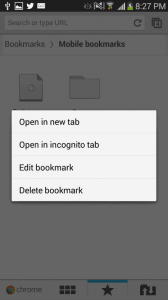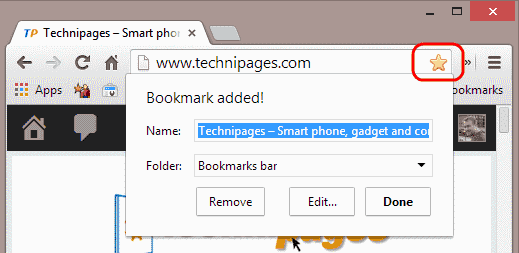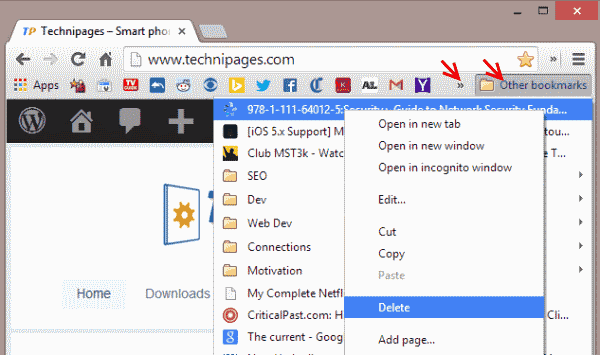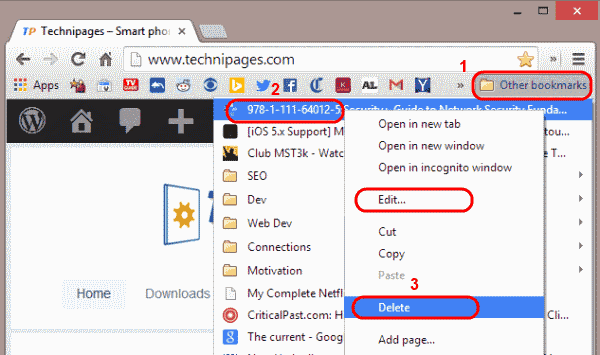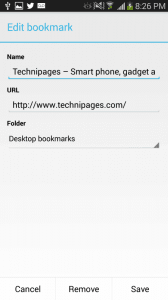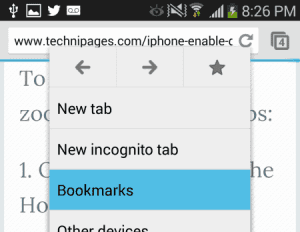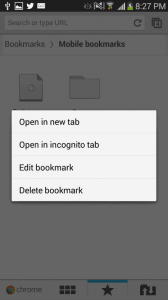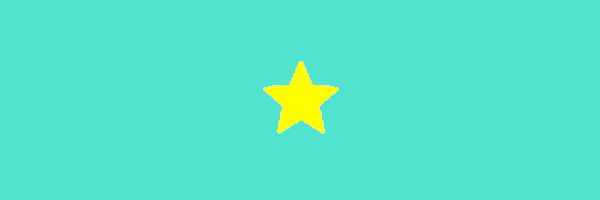
Alcuni dei miei colleghi non erano abituati all'interfaccia di Google Chrome ed erano un po 'spaventati dal fatto che non esistesse un'area speciale in cui poter gestire i loro segnalibri. Volevano sapere dove andare per cancellare o modificare un segnalibro. Ecco come è fatto.
Chrome per Windows e MacOS
Aggiungi segnalibro
- Mentre visiti la pagina che desideri aggiungere ai preferiti, seleziona la stella sul lato destro della barra degli indirizzi.
- Modifica il "Nome" e "Cartella"Come desiderato, quindi selezionare"Fatto"E il tuo segnalibro è stato salvato.
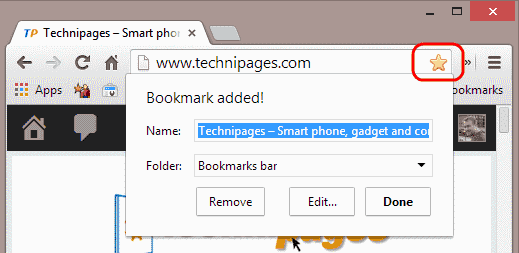
Modifica o Elimina segnalibro
finestre
- Seleziona il doppia freccia sulla barra dei segnalibri o "Altri segnalibri"A seconda di dove si trova il tuo segnalibro.
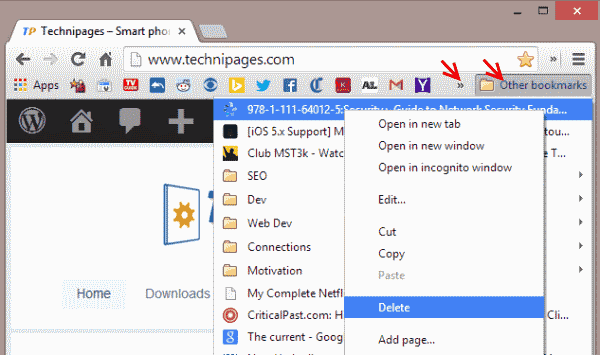
- Fai clic con il pulsante destro del mouse sul segnalibro, quindi seleziona "modificare“, “Elimina", Ecc. Come desiderato.
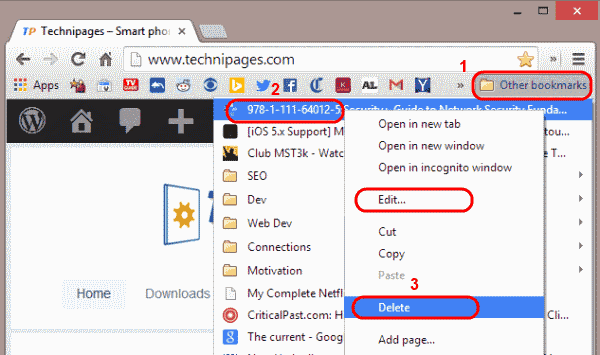
Mac OS
Seleziona "Menu” > “segnalibri” > “Gestore di segnalibri"Quindi modificare ed eliminare i segnalibri da lì.
Chrome per Android e iOS
Aggiungi segnalibro
- Mentre visiti la pagina che desideri aggiungere ai preferiti, seleziona "Menu", Quindi selezionare la stella localizzarla nella parte in alto a destra dello schermo.
= - Modifica il "Nome" o "Cartella"Come desiderato, quindi selezionare"Salvare“.
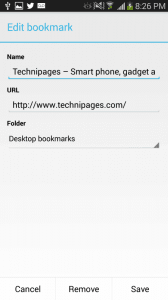
Modifica o Elimina segnalibro
- Seleziona "Menu” > “segnalibri“.
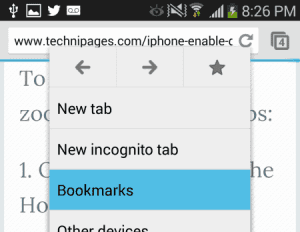
- Seleziona la stella nella parte inferiore dello schermo. Questo ti mostrerà i tuoi "Segnalibri mobili", che sono gli unici segnalibri che puoi modificare o eliminare dal tuo dispositivo mobile.
- Toccare e tenere premuto il segnalibro che si desidera modificare o eliminare.
- Viene visualizzato un menu. Scegli "Modifica segnalibro" o "Elimina segnalibro" come desiderato.